Ангел с огненными крыльями в Фотошоп
Ангел с огненными крыльями в Фотошоп
Сложность урока: Средний
В этом уроке вы узнаете, как скомбинировать различные огненные и световые спецэффекты, чтобы создать красивого ангела с огненными крыльями.
Финальное изображение

Исходные материалы:
Создайте новый документ и откройте текстуры Небо и выберите изображение «sky7_2259». Перейдите в меню Filter > Blur > Gaussian Blur (Фильтр > Размытие >Размытие по Гауссу) и установите Radius (Радиус) 2px.
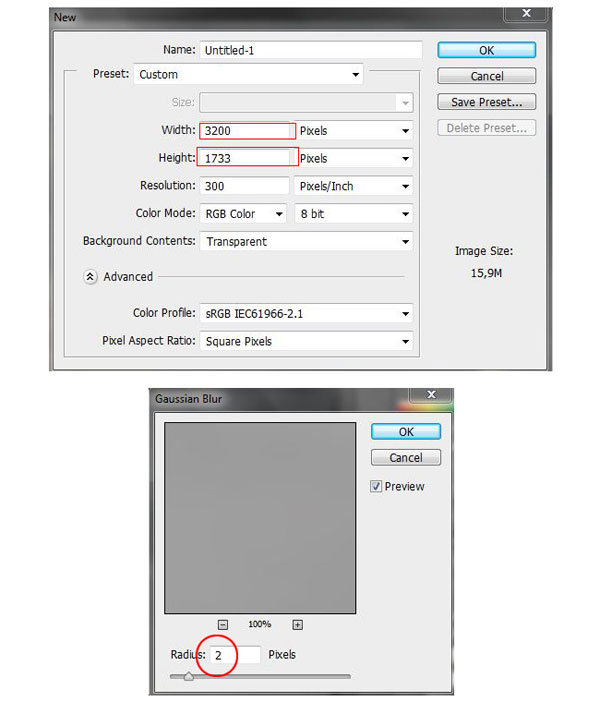
Теперь откройте текстуру Винтаж и установите режим наложения Soft Light (Мягкий свет) с Opacity (Непрозрачность) 48%.
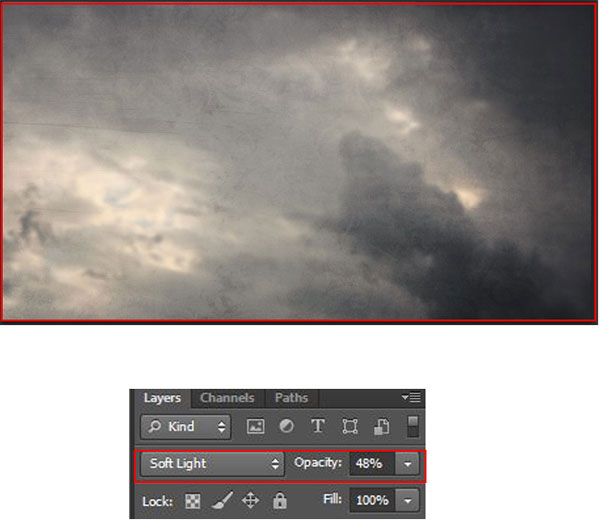
Откройте текстуру Космос и установите режим наложения Overlay (Перекрытие с Opacity (Непрозрачность) 80%. Добавьте маску и удалите центр изображения при помощи кисти. Также добавьте корректирующий слой Hue/Saturation (Цветовой тон/Насыщенность) и установите Hue (Цветовой тон) 15, Saturation (Насыщенность) -15.

Теперь откройте текстуру Темный снег и добавьте маску. Теперь с помощью кисти на маске удалите верхнюю часть изображения. Установите режим наложения Exclusion (Исключение) с Opacity (Непрозрачность) 30%.
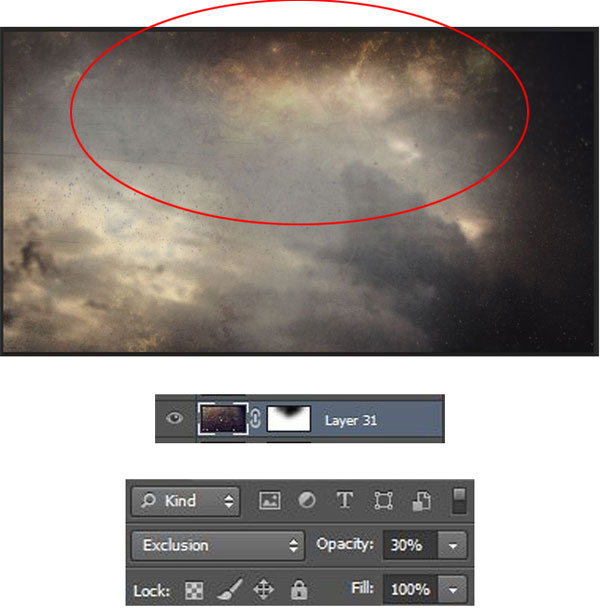
Откройте изображение Небо и установите Opacity (Непрозрачность) 30%
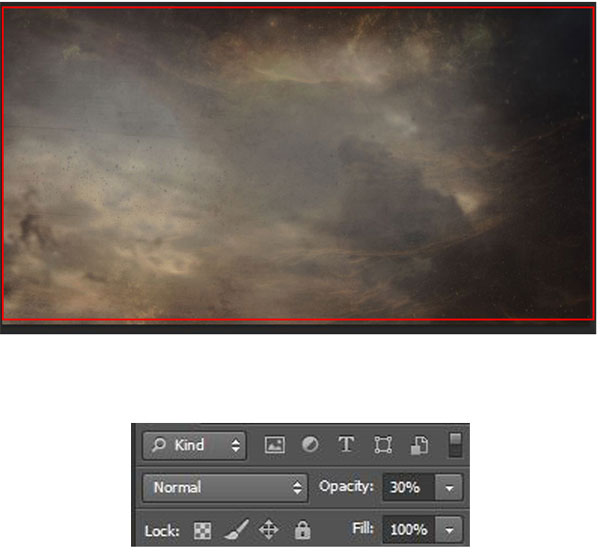
Далее откройте текстуру Огненные искры и обрежьте искры, как показано на рисунке ниже. Режим наложения установите Screen (Экран) с помощью Eraser  (Ластик) сотрите края.
(Ластик) сотрите края.

Откройте изображение Девушка и поместите ее как показано ниже. Лучший способ точно вырезать – использование инструмента Pen Tool  (Перо). Теперь используя кисть красного цвета, закрасьте губы на новом слое и установите режим наложения Soft Light (Мягкий свет) с Opacity (Непрозрачность) 80%. Теперь кликните правой кнопкой мыши по слою и выберите Create Clipping Mask (Создать обтравочную маску).
(Перо). Теперь используя кисть красного цвета, закрасьте губы на новом слое и установите режим наложения Soft Light (Мягкий свет) с Opacity (Непрозрачность) 80%. Теперь кликните правой кнопкой мыши по слою и выберите Create Clipping Mask (Создать обтравочную маску).
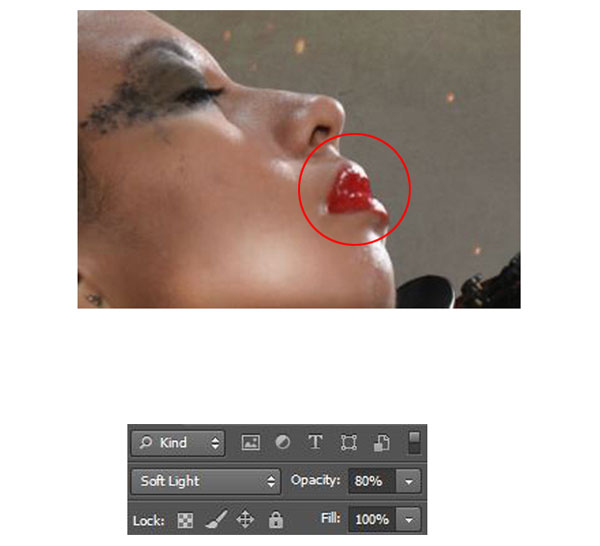
Создайте новый слой, нажмите по нему правой кнопкой мыши и выберите из списка Create Clipping Mask (Создать обтравочную маску). Теперь возьмите инструмент Mixer Brush  (Микс-кисть) и установите параметры, как показано на рисунке ниже. Работая Mixer Brush
(Микс-кисть) и установите параметры, как показано на рисунке ниже. Работая Mixer Brush  (Микс-кисть) будьте аккуратны, не делайте продолжительных движений; этот инструмент используется для очистки лица. Используйте Mixer Brush
(Микс-кисть) будьте аккуратны, не делайте продолжительных движений; этот инструмент используется для очистки лица. Используйте Mixer Brush  (Микс-кисть) при ретушировании кожи, для удаления морщин или других деталей.
(Микс-кисть) при ретушировании кожи, для удаления морщин или других деталей.
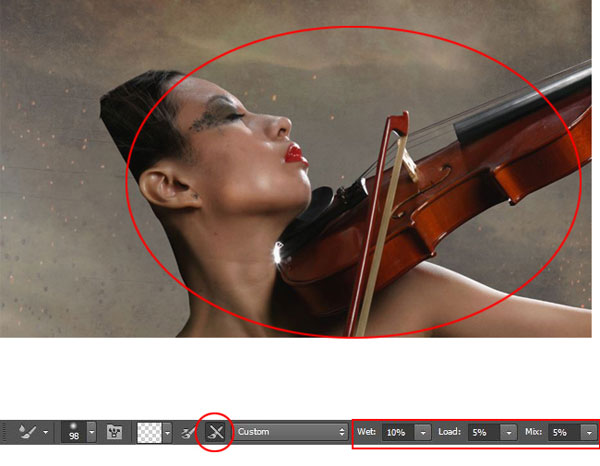
Повторите предыдущий шаг, создайте Create Clipping Mask (Создать обтравочную маску). Затем перейдите в меню Edit > Fill (Редактирование>Заливка) и укажите 50% серый. Режим наложения установите Overlay (Перекрытие) с Opacity (Непрозрачность) 17%. Теперь воспользуйтесь Burn Tool  (Затемнитель) для затемнения поверхности и Dodge
(Затемнитель) для затемнения поверхности и Dodge  (Осветлитель) для осветления.
(Осветлитель) для осветления.

Создайте новый слой с обтравочной маской и кистью c цветом # d89a06 пройдитесь по коже девушки.

Теперь откройте стоковое изображение Волосы и используйте Каштановые волосы. Также откройте это изображение Волосы. С помощью этих изображений добавьте волосы, как показано ниже. Вам придется сделать много дубликатов, чтобы они выглядели реалистично. Поместите также волосы спереди и сзади слоя с девушкой.
Перейдите в меню Image > Adjustments > Match Color (Изображение > Коррекция> Подобрать цвет) и подберите цвет волос, как показано ниже

Теперь откройте изображение Крылья и повторите ту же процедуру, что и в предыдущем шаге, зайдя в Match Color (Подобрать цвет)

Далее добавьте Огонь к крыльям. Режим наложения установите Screen (Экран).

Теперь добавьте Дым впереди и позади слоя с девушкой. Режим наложения установите Screen (Экран).

Откройте изображение Обгоревшая бумага и вырежьте при помощи Pen Tool (Перо). Теперь добавьте огонь точно также, как вы добавили на крылья с режимом наложения Screen (Экран). Сделайте несколько копий и расположите, как показано ниже.
(Перо). Теперь добавьте огонь точно также, как вы добавили на крылья с режимом наложения Screen (Экран). Сделайте несколько копий и расположите, как показано ниже.
Если хотите использовать эффект сожженной бумаги. Можете воспользоваться авторской сожженной бумагой (платно), настройки которой можно полностью менять.
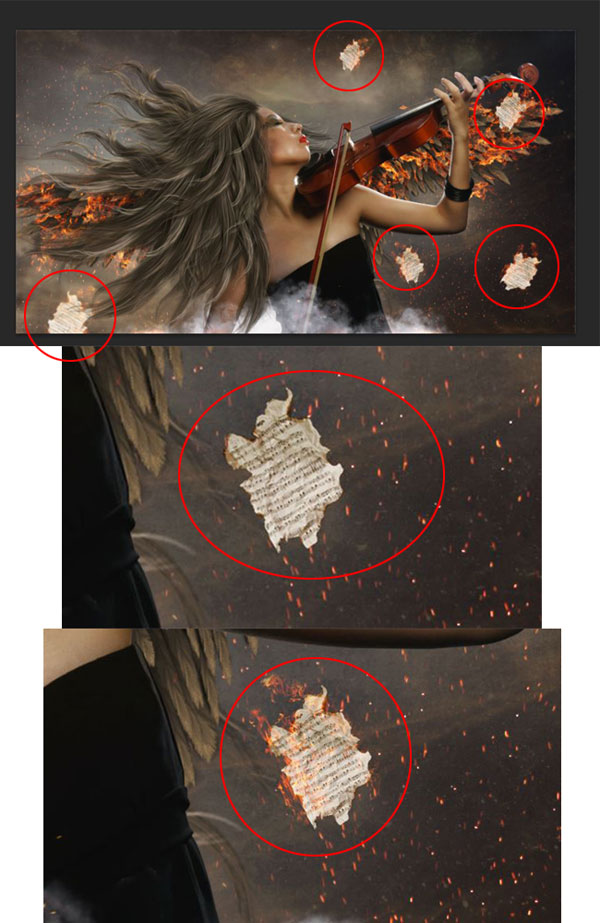
Теперь откройте Огненные искры сферы и вырежьте линию. Режим наложения установите Screen (Экран). Сделайте несколько копий и объедините их в один слой. Удалите некоторые области около пальцев с помощью Eraser  (Ластик). См. рисунок ниже.
(Ластик). См. рисунок ниже.
Вы также можете попробовать авторские Бенгальские огни (платно) и использовать их для создания эффекта фейерверка.
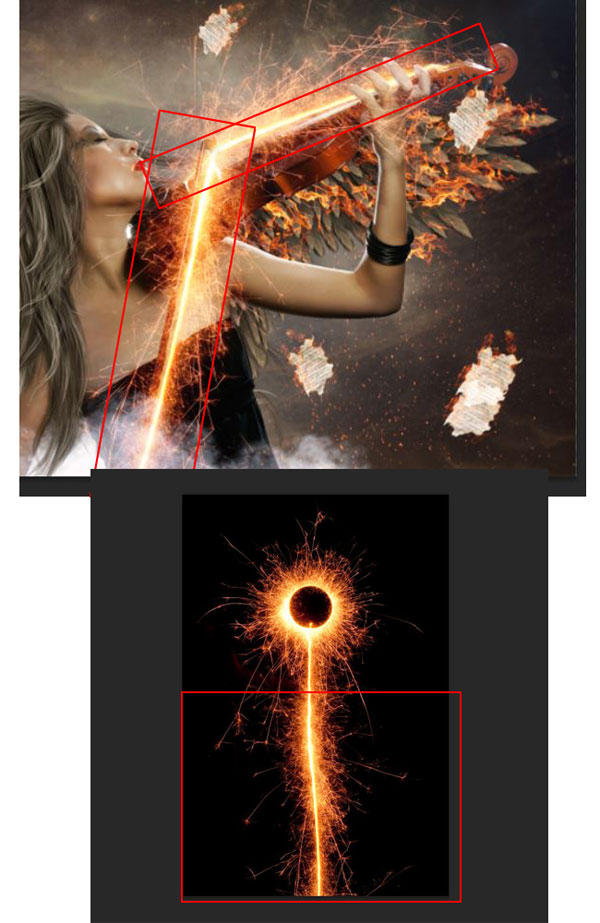
Теперь скопируйте Огненные искры и расположите их по всему изображению и установите режим наложения Screen (Экран).

Откройте «Particles002» и «Particles023» из Частицы. Для 002 установите режим наложения Screen (Экран), а для 003 оставьте Normal (Нормальный).

Откройте текстуру Блеск и установите режим наложения Screen (Экран) с Opacity (Непрозрачность) 15%.
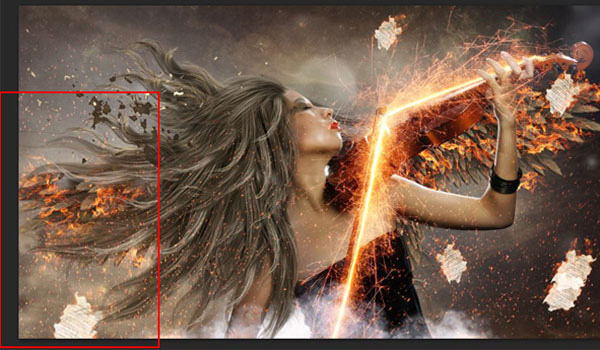
Теперь откройте текстуру Дождь и перейдите в меню Image>Adjustments>Hue/Saturation (Изображение>Коррекция>Цветовой тон/Насыщенность) и установите Hue (Цветовой тон) -180, Saturation (Насыщенность) 16. Режим наложения Soft Light (Мягкий свет) с Opacity (Непрозрачность) 30%.
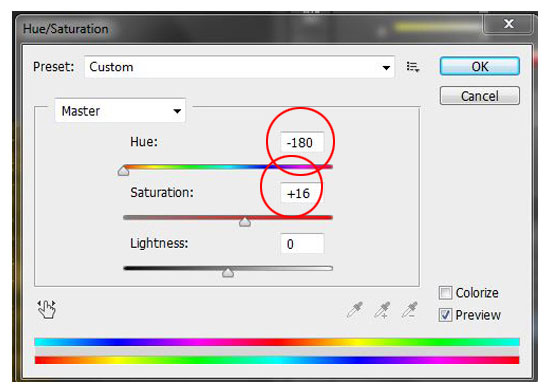
Перейдите в меню Image > Adjustments (Изображение>Коррекция) и сделайте следующие настройки:
- Photo Filter (Фотофильтр): выберите Warming Filter (LBA) (Теплый фильтр (LBA)) c Density (Плотность) 46%
- Curves (Кривые): установите Opacity (Непрозрачность) 80%
- Color Lookup (Поиск цвета): установите DropBlues с Opacity (Непрозрачность) 60%
- Brightness/Contrast (Яркость/Контрастность): настройки -1/21 с Opacity (Непрозрачность) 40%
- Curves (Кривые): немного затемните

Нажмите сочетание клавиш CTRL+SHIFT+ALT+E , чтобы создать объединенный новый слой из всех видимых слоев и перейдите в меню Filter > Other > High Pass (Фильтр>Другое>Цветовой сдвиг) установите Radius (Радиус) 2px. Установите режим наложения Overlay (Перекрытие) с Opacity (Непрозрачность) 30%.
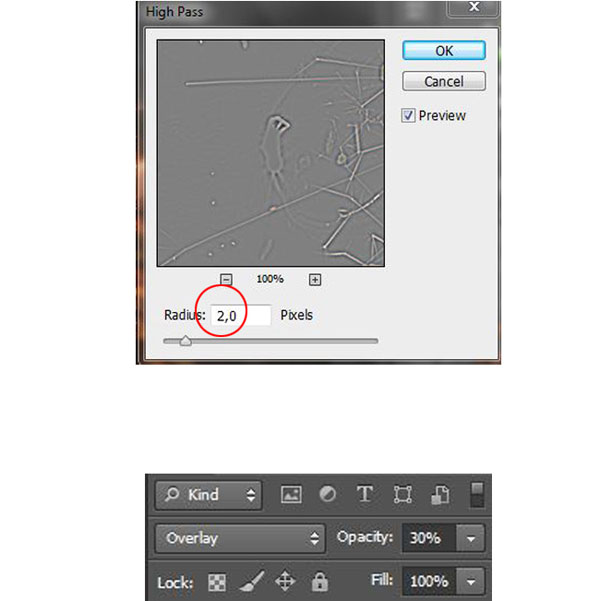
И вот окончательный результат. Надеюсь, вам понравилось!
Окончательное изображение

Автор: Milos Karanovic
Источник: psd-dude.com
Комментарии 53
Спасибо. Такая вот Ванесса Мэй получилась. Наверное Вивальди "Времена года" играет
Не скачивается архив к уроку.
Добавили альтернативную ссылку.
Спасибо
работа-ОГОНЬ! :)
Спасибо за урок, было очень интересно и познавательно!)
Для тех, кто планирует браться за урок, но перед этим читает комментарии: ребята, структурируйте и называйте слои - это значительно упрощает работу.)
Спасибо за урок)
Спасибо за красивый урок!
Спасибо. Прекрасный урок
спасибо за урок)
Спасибо, очень интересный урок)
спасибо, было интересно
спасибо за красивый урок
Спасибо! Хороший Урок!
спасибо! Отличный урок)
Только волосы все же выглядят очень неестественно.
Очень увлекательный урок!!! Даже на работу ноут притащила, чтобы закончить))))
Спасибо)Очень)
Спасбо.
Сестренка :)
не очень то удачно
Спасибо за очень красивый урок!
Спасибо.Вот что получилось
Спасибо за урок))) было очень интересно!
Я решила отличиться, и сделать это чудо с басисткой из любимой группы)
Спасибо за урок!!!))
Спасибо
Отличный урок
Спасибо!
урок очень впечатлил, спасибо!
спасибо за урок , волосы жутко не понравились!
хорошо получилось, волосы от души)
Очень красиво и динамично. Иногда работы, выполненные в одной цветовой гамме скучны, но не в этот раз.
очень красивый урок, делать даже не возьмусь, опыта явно не хватит, но тем кто уже что-то умеет очень полезно иметь в копилке такую работу...
Спасибо за великолепный перевод и красочный урок.
Красивый урок! Спасибо!